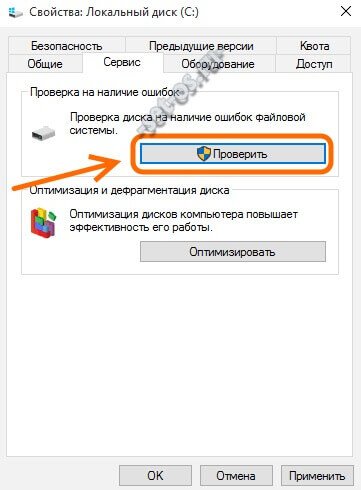Если вдруг Ваш любимый компьютер или ноутбук стал периодически выдавать ошибку ввода-вывода (I/O Error). С течением времени ошибка начинает появляться всё чаще и чаще, к тому же начинаются проблемы с доступом к файлам на диске, сопровождающиеся ошибками при чтении или записи. К сожалению, чаще всего это первые признаки проблем с жестким диском HDD.
В этом случае на время можно спастись с помощью встроенных в Windows 10 инструментов. Сейчас я расскажу как это сделать. Начнём со штатной проверки дисков. Для этого надо открыть проводник открыть «Компьютер» и кликнуть правой кнопкой на диске, при обращении к которому появляются ошибки. В появившемся меню выбираем пункт «Свойства».
Откроется вот такое окно:
Открываем вкладку «Сервис» и видим раздел «Проверка на наличие ошибок». Здесь надо нажать кнопку «Проверить».
Откроется ещё одно окно в котором надо нажать на кнопочку «Проверить диск». После этого должен запустится штатный инструмент Виндовс для проверки и автоматического исправления ошибок, возникших на диске.
Он будет искать поврежденные секторы и по возможности постарается восстанавить их. После того, как он отработает, можно пробовать работать с файлами раздела.
Если это не помогает и ошибки чтения и записи всё равно возникают, можно попробовать ещё одну утилиту для проверки HDD. Для этого надо запустить командную строку от имени администратора. В строке консоли Windows 10 вводим команду:
chkdsk C: /f /r
Так мы запустим проверку логического диска C:\.
Для проверки диска D:\ команда будет такой:
chkdsk D: /f /r
Для других разделов — по аналогии.
Ключи /R или /F говорят утилите, что надо выполнить поиск поврежденных секторов и восстановить их содержимое. Это требует монопольный доступ к диску на чтение и возможно потребуется перезагрузка компьютера.
Нажимаем клавишу [Enter] и ждём результата проверки. Затем снова надо попробовать воспользоваться проблемным диском.
Что ещё можно сделать ещё?
Иногда такое может происходить из-за неисправного кабеля IDE или SATA, с помощью которого HDD подключен к компьютеру. Попробуйте его заменить на новый, благо это совсем недорого. Если жесткий диск подключается к материнской плате по стандарту SATA, то можно попробовать переключиться на соседний свободный разъём, благо их обычно много — от 4 до 8 штук.